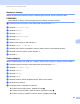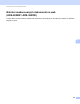User's Guide
Table Of Contents
- Příručka uživatele ADS-2400N/ADS-2800W/ADS-3000N/ADS-3600W
- Telefonní čísla společnosti Brother
- Příručky uživatele a kde je hledat?
- Začínáme
- Můžete používat následující funkce
- Obsah
- 1 Obecné informace
- Používání příručky
- Informace o přístroji
- Přehled ovládacího panelu (ADS-2400N / ADS-3000N)
- Přehled ovládacího panelu (ADS-2800W / ADS-3600W)
- Nastavení zástupce (ADS-2800W / ADS-3600W)
- Přístup k nástrojům Brother Utilities (Windows®)
- Základní nastavení (ADS-2400N / ADS-3000N)
- Základní nastavení (ADS-2800W / ADS-3600W)
- Blokování nastavení (ADS-2800W / ADS-3600W)
- Blokování funkcí 3.0 (ADS-2800W / ADS-3600W)
- Ověření Active Directory (ADS-2800W / ADS-3600W)
- Ověření LDAP (ADS-2800W / ADS-3600W)
- 2 Vlastnosti dokumentů
- 3 Příprava skenování
- 4 Příprava sítě na skenování pomocí počítače
- 5 Než začnete skenovat
- 6 Skenování pomocí počítače
- Změna uživatelského rozhraní ControlCenter4 (Windows®)
- Skenování pomocí aplikace ControlCenter4 v Domácím režimu (Windows®)
- Skenování pomocí aplikace ControlCenter4 v Pokročilém režimu (systém Windows®)
- Vytvoření uživatelské karty (aplikace ControlCenter4 v Pokročilém režimu) (Windows®)
- Změna nastavení skenování (ControlCenter4) (Windows®)
- Skenování pomocí aplikace Brother iPrint&Scan (Macintosh)
- Skenování pomocí Nuance™ PaperPort™ 14SE či jiných aplikací Windows®
- Použití ABBYY FineReader
- Skenování pomocí aplikací TWAIN (Macintosh)
- Skenování pomocí Přenosu obrázků Apple (ovladač ICA)
- 7 Skenování pomocí ovládacího panelu
- Uložení naskenovaných dokumentů na počítač v domácím režimu
- Uložení naskenovaných dokumentů na počítač v pokročilém režimu
- Uložení naskenovaných dokumentů na jednotku USB Flash
- Skenování dokumentů přímo na server FTP
- Skenování dokumentů na SFTP server
- Skenování dokumentů do sdílené složky / síťového umístění (Windows®)
- Skenování dokumentů do SharePoint
- Skenování pomocí webových služeb (Windows Vista®, Windows® 7, Windows® 8, Windows® 8.1 a Windows® 10)
- Odeslání naskenovaných dokumentů přímo na e-mailovou adresu (ADS-2800W / ADS-3600W)
- Nastavení adresáře (ADS-2800W / ADS-3600W)
- Nahrání naskenovaných dokumentů na web (ADS-2800W / ADS-3600W)
- Změna nastavení skenování do počítače (Windows®)
- Možnosti skenování pomocí dotykového displeje (ADS-2800W / ADS-3600W)
- 8 Správa přístroje z počítače
- 9 Běžná údržba
- 10 Odstraňování problémů
- Přehled
- Rozpoznání problému
- Chybové zprávy a zprávy údržby
- Provozní a softwarové potíže
- Informace o přístroji
- Kontrola výrobního čísla (ADS-2400N / ADS-3000N)
- Kontrola výrobního čísla (ADS-2800W / ADS-3600W)
- Povolení/zakázání sítě WLAN (ADS-2800W / ADS-3600W)
- Povolení/zakázání sítě LAN
- Povolení/zakázání rozhraní USB
- Resetovací funkce
- Resetujte přístroj (ADS-2400N / ADS-3000N)
- Resetování přístroje (ADS-2800W / ADS-3600W)
- A Technické údaje
- B Příloha
- C Rejstřík
Skenování pomocí ovládacího panelu
195
7
Nastavení Popis Použitelné funkce
Obrázek
OCR E-mail
Soubor
Typ souboru Vyberte typ souboru, který chcete použít pro
naskenovaná data.
POZNÁMKA
• Chcete-li uložit dokument jako PDF chráněné heslem,
zvolte Zabezpečené PDF (*.pdf) z místní nabídky
Typ souboru, klikněte na tlačítko (Nastavit heslo
PDF) a zadejte heslo.
• Prohledávatelné PDF je formát souboru, který
obsahuje vrstvu textových dat nad naskenovaným
obrázkem. Tato vrstva umožňuje vyhledávání textu na
obrazových datech. Jazyk OCR v nastavení OCR
musíte nastavit tak, aby odpovídal jazyku v
prohledávatelném PDF.
• Chcete-li uložit dokument jako prohledávatelné PDF,
zvolte Prohledávatelné PDF (*.pdf) z místní nabídky
Typ souboru.
•Několik typů souborů, jako je TIFF, vícestránkový
TIFF, PDF, zabezpečené PDF a JPEG, podporuje
kompresi velikosti souboru. Chcete-li nastavit velikost
souboru na TIFF nebo vícestránkový TIFF, zvolte
volbu Nekomprimovaný nebo Komprimovaný. Pro
soubory PDF, zabezpečené PDF a JPEG nastavte
velikost souboru pomocí posuvníku (není k dispozici
pro skenování do OCR).
Ano Ano Ano Ano
Cílová aplikace Vyberte cílovou aplikaci z místní nabídky. Ano Ano - -
Jazyk OCR Zvolte jazyk, který má odpovídat textu naskenovaného
dokumentu.
-Ano--
Jméno souboru Klikněte na tlačítko Změnit pro Obrázek, OCR či E-mail.
Podle potřeby zadejte předponu pro název souboru.
Je-li to zapotřebí, klikněte na Vložit datum do názvu
souboru.
Ano Ano Ano Ano
Cílové umístění
souboru
Kliknutím na tlačítko Změnit a poté ikonu složky změníte
složku, kam chcete uložit naskenovaný dokument.
Ano Ano Ano -
Cílová složka Klikněte na ikonu složky a vyhledejte složku, kam chcete
uložit váš naskenovaný dokument. Zvolením Zobrazení
složky automaticky po skenování zobrazí cílovou složku.
---Ano
Priorita velikosti
souboru
Nastavte Priorita velikosti souboru posunutím
posuvníku doprava či doleva.
POZNÁMKA
Volbu Priorita velikosti souboru lze nastavovat podle
toho, jaký jste zvolili Typ souboru.
Ano - Ano Ano